|
|
TheИзходен прозорецВ Ra Workshop се показват различни съобщения в лога, включително изключения, които показват потенциални грешки или бъгове в кода. Ако срещнете съобщение за изключение, което ви пречи да предприемете конкретно действие, препоръчително е да го съобщите на екипа за поддръжка чрез страницата за контакти.
Когато изпращате съобщение за изключение, трябва да щракнете с десния бутон върху съобщението в прозореца за изход и да изберете „Копиране“ от контекстното меню, за да предоставите пълните подробности.
Освен това, пълният лог файл с имеRa.exe.logсе намира в инсталационната папка на приложението (в повечето случаи C:\Program Files\Pyramid Software\Ra Workshop\Ra.log.xml). Ако изпращате отчет, не забравяйте да включите този лог файл за по-нататъшен анализ.

|

|
Изходно съобщение
|
|
Съобщението за грешка, което показва изключение в софтуера, е ценна информация за екипа за разработка, особено при отстраняване на неизправности и разследване на неизправности в софтуера. Тези съобщения за грешки предоставят важни подробности и анализи, които помагат на разработчиците да идентифицират и отстранят проблеми в кода на софтуера, осигурявайки по-плавна работа и подобрена надеждност.
|
|
|

|
|

|
Меню
|
|
Достъпът до прозореца „Изход“ е удобен чрезИзходен прозорецменю, разположено подИнструментираздел,Прозорцигрупа.
|
|
|
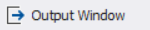
|
|

|
Докинг щифт
|
|
Всеки прозорец с инструменти в приложението може да бъде гъвкаво закачен навсякъде на екрана. Позициите за закачане включват лявата, дясната, горната или долната част на която и да е област на екрана или дори в съществуващ прозорец с инструменти. За да стартирате индикатори за закачане на екрана, просто плъзнете и задръжте прозореца с инструменти, докато на екрана се появят сини индикатори. Задържането на мишката върху син индикатор ще визуализира бъдещото позициониране на прозореца. След като сте доволни от резултата, пуснете прозореца с инструменти върху желания син индикатор.
Функцията за докинг пин предлага възможност за превключване между фиксирана позиция на прозореца и плаваща такава (автоматично скриване), което подобрява достъпността до прозорците с инструменти, докато работите по проекта си.
|
Свързани теми
Потребителски интерфейс
Общ преглед
Преглед на проекти
Прозорец със свойства
Прозорец с резултати
Библиотека с прозорци
Контрол на раздела на проекта
Раздел „Обобщение“
Раздел „Дизайн на дъската“
Раздел „Списък на материалите“
Раздел „Услуги“
Раздел „Отчети“
Контрол на компонент Tab
Раздел „Обобщение“
Раздел „Дизайн на дъската“
Раздел „Списък на материалите“
Раздел „Услуги“
Раздел „Отчети“
|
|